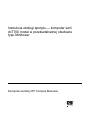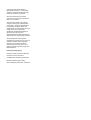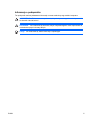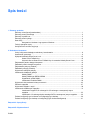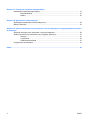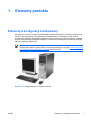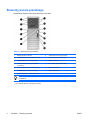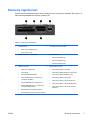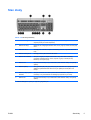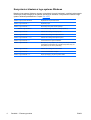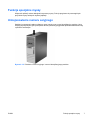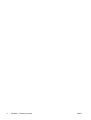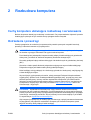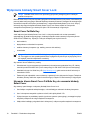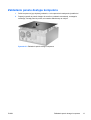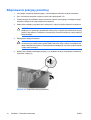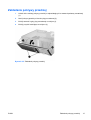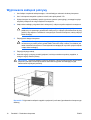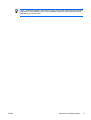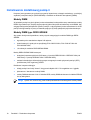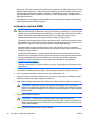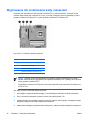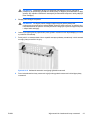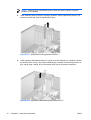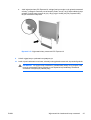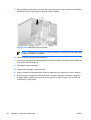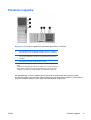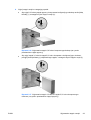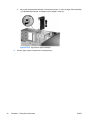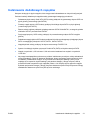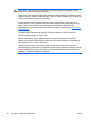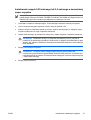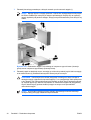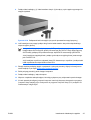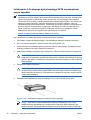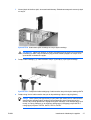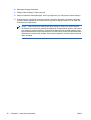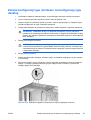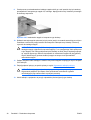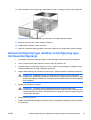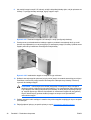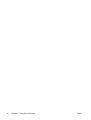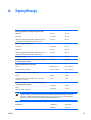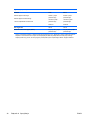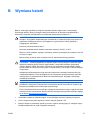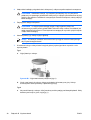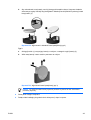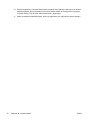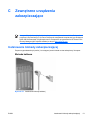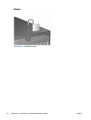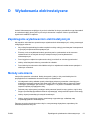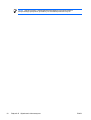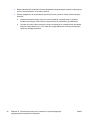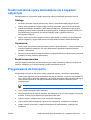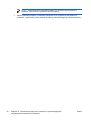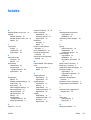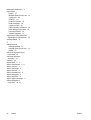HP Compaq dc7700 Convertible Minitower PC instrukcja obsługi
- Typ
- instrukcja obsługi

Instrukcja obsługi sprzętu — komputer serii
dc7700 model w przekształcalnej obudowie
typu Minitower
Komputer osobisty HP Compaq Business

© Copyright 2006 Hewlett-Packard
Development Company, L.P. Informacje
zawarte w niniejszym dokumencie mogą
zostać zmienione bez uprzedzenia.
Microsoft oraz Windows są znakami
towarowymi firmy Microsoft Corporation w
USA i w innych krajach.
Jedyne warunki gwarancji na produkty i
usługi firmy HP są ujęte w odpowiednich
informacjach o gwarancji towarzyszących
tym produktom i usługom. Żadne inne
zobowiązania czy postanowienia nie mogą
zostać uznane za równoznaczne z
udzieleniem jakichkolwiek dodatkowych
gwarancji. Firma HP nie ponosi
odpowiedzialności za błędy techniczne lub
wydawnicze, jakie mogą wystąpić w tekście.
Niniejszy dokument zawiera prawnie
zastrzeżone informacje, które są chronione
prawami autorskimi. Żadna część tego
dokumentu nie może być kopiowana,
reprodukowana ani tłumaczona na inny
język bez uprzedniej pisemnej zgody firmy
Hewlett-Packard.
Instrukcja obsługi sprzętu
Komputer osobisty HP Compaq Business
Komputer serii dc7700 model w
przekształcalnej obudowie typu Minitower
Wydanie pierwsze (sierpień 2006)
Numer katalogowy dokumentu: 418620-241

Informacje o podręczniku
Ten podręcznik zawiera podstawowe informacje na temat rozbudowy tego modelu komputera.
OSTRZEŻENIE! Tak oznaczane są zalecenia, których nieprzestrzeganie może doprowadzić
do obrażeń ciała lub śmierci.
OSTROŻNIE Tak oznaczane są zalecenia, których nieprzestrzeganie może doprowadzić do
uszkodzenia sprzętu lub utraty danych.
Uwaga Tak oznaczane są ważne informacje uzupełniające.
PLWW iii

iv Informacje o podręczniku PLWW

Spis treści
1 Elementy produktu
Elementy w konfiguracji standardowej ................................................................................................. 1
Elementy panelu przedniego ................................................................................................................ 2
Elementy czytnika kart ......................................................................................................................... 3
Elementy panelu tylnego ...................................................................................................................... 4
Stan diody ............................................................................................................................................ 5
Korzystanie z klawisza z logo systemu Windows ................................................................ 6
Funkcje specjalne myszy ..................................................................................................................... 7
Umiejscowienie numeru seryjnego ....................................................................................................... 7
2 Rozbudowa komputera
Cechy komputera ułatwiające rozbudowę i serwisowanie ................................................................... 9
Ostrzeżenia i przestrogi ........................................................................................................................ 9
Wyłączanie blokady Smart Cover Lock .............................................................................................. 10
Smart Cover FailSafe Key ................................................................................................. 10
Używanie klucza Smart Cover FailSafe Key do usuwania blokady Smart Cover .............. 10
Zdejmowanie panelu dostępu komputera .......................................................................................... 12
Zakładanie panelu dostępu komputera .............................................................................................. 13
Zdejmowanie pokrywy przedniej ........................................................................................................ 14
Zakładanie pokrywy przedniej ............................................................................................................ 15
Wyjmowanie zaślepek pokrywy .......................................................................................................... 16
Instalowanie dodatkowej pamięci ....................................................................................................... 18
Moduły DIMM ..................................................................................................................... 18
Moduły DIMM typu DDR2-SDRAM .................................................................................... 18
Wypełnianie gniazd DIMM ................................................................................................. 19
Instalowanie modułów DIMM ............................................................................................. 20
Wyjmowanie lub instalowanie karty rozszerzeń ................................................................................. 22
Położenie napędów ............................................................................................................................ 27
Wyjmowanie napędu z wnęki ............................................................................................................. 28
Instalowanie dodatkowych napędów .................................................................................................. 31
Instalowanie napędu 5,25-calowego lub 3,5-calowego w zewnętrznej wnęce
napędów ............................................................................................................................ 33
Instalowanie 3,5-calowego dysku twardego SATA w wewnętrznej wn
ęce napędów ........ 36
Zmiana konfiguracji typu minitower na konfigurację typu desktop ..................................................... 39
Zmiana konfiguracji typu desktop na konfigurację typu minitowerkonfiguracja .................................. 41
Załącznik A Specyfikacje
Załącznik B Wymiana baterii
PLWW v

Załącznik C Zewnętrzne urządzenia zabezpieczające
Instalowanie blokady zabezpieczającej .............................................................................................. 51
Blokada kablowa ................................................................................................................ 51
Kłódka ................................................................................................................................ 52
Załącznik D Wyładowania elektrostatyczne
Zapobieganie wyładowaniom elektrostatycznym ............................................................................... 53
Metody uziemiania ............................................................................................................................. 53
Załącznik E Zalecenia dotyczące pracy komputera, rutynowa pielęgnacja i przygotowywanie komputera
do transportu
Zalecenia dotyczące pracy komputera i rutynowa pielęgnacja .......................................................... 55
Środki ostrożności przy obchodzeniu się z napędem optycznym ...................................................... 57
Obsługa ............................................................................................................................. 57
Czyszczenie ....................................................................................................................... 57
Środki bezpieczeństwa ...................................................................................................... 57
Przygotowanie do transportu .............................................................................................................. 57
Indeks ................................................................................................................................................................. 59
vi PLWW

1 Elementy produktu
Elementy w konfiguracji standardowej
Elementy komputera HP Compaq w przekształcalnej obudowie Minitower różnią się w zależności od
modelu. Pełną listę sprzętu i oprogramowania zainstalowanego w komputerze można uzyskać,
uruchamiając narzędzie diagnostyczne (dołączone tylko do niektórych modeli komputera). Instrukcje
dotyczące używania tego narzędzia znajdują się w Podręczniku rozwiązywania problemów na dysku
CD Dokumentacja i diagnostyka.
Uwaga Komputer HP Compaq typu Convertible Minitower można łatwo przekształcić w
komputer typu desktop. Więcej informacji na ten temat znajduje się w części
Zmiana konfiguracji
typu minitower na konfigurację typu desktop tego podręcznika.
Rysunek 1-1 Konfiguracja typu convertible minitower
PLWW Elementy w konfiguracji standardowej 1

Elementy panelu przedniego
Konfiguracja napędów różni się w zależności od modelu.
Tabela 1-1 Elementy panelu przedniego
1 Napędy optyczne 5,25 cala 8 Czytnik kart 5,25 cala (opcjonalny)
2 Wskaźniki aktywności napędów optycznych 9 Dwufunkcyjny przycisk zasilania
3 Napęd dyskietek 3,5 cala (opcjonalny)
1
10 Wskaźnik zasilania
4 Wskaźnik aktywności napędu dyskietek
(opcjonalny)
11 Porty USB (Universal Serial Bus)
5 Przycisk wysuwania dyskietki (opcjonalny) 12 Złącze słuchawkowe
6 Wskaźnik aktywności dysku twardego 13 Złącze mikrofonowe
7 Przycisk wysuwający napędu optycznego
Uwaga Napęd optyczny to napęd CD-ROM, CD-R/RW, DVD-ROM, DVD +R/RW lub zintegrowany napęd
CD-RW/DVD.
1
W konfiguracjach niektórych modeli występuje czytnik kart w zewnętrznej 3,5-calowej wnęce. Inne modele mają
zamontowaną zaślepkę, zakrywającą tę wnękę.
2 Rozdział 1 Elementy produktu PLWW

Elementy czytnika kart
Czytnik kart jest urządzeniem opcjonalnym, dostępnym tylko w niektórych modelach. Na rysunku i w
tabeli poniżej przedstawiono elementy czytnika kart.
Tabela 1-2 Elementy czytnika kart
1 SmartMedia/xD
●
Karta 3.3V SmartMedia (SM)
●
Karta D-Picture (xD)
4 Port USB (Universal Serial Bus)
2 Wskaźnik aktywności czytnika kart 5 CompactFlash I/II
●
Karta CompactFlash typ 1
●
Karta CompactFlash typ 2
●
MicroDrive (Mikronapęd)
3 SD/MMC+/miniSD
●
Karta Secure Digital (SD)
●
Karta MiniSD
●
Karta MultiMediaCard (MMC)
●
Karta MultiMediaCard o zmniejszonych
rozmiarach (RS MMC)
●
Karta MultiMediaCard 4.0 (Mobile Plus)
●
Karta MultiMediaCard 4.0 o zmniejszonych
rozmiarach (MMC Mobile)
●
Karta MMC Micro (wymagany adapter)
●
Karta MicroSD (T-Flash) (wymagany adapter)
6 MS PRO/MS PRO DUO
●
Karta pamięci Memory Stick (MS)
●
Karta pamięci MagicGate Memory Stick (MG)
●
Karta pamięci MagicGate Memory Duo
●
Karta pamięci Memory Stick Select
●
Karta pamięci Memory Stick Duo (MS Duo)
●
Karta pamięci Memory Stick PRO (MS PRO)
●
Karta pamięci Memory Stick PRO Duo (MS
PRO Duo)
PLWW Elementy czytnika kart 3

Elementy panelu tylnego
Tabela 1-3 elementy panelu tylnego
1 Gniazdo kabla zasilającego 7 Złącze równoległe
2 Złącze myszy PS/2 (zielone) 8 Złącze monitora
3 Złącze klawiatury PS/2 (purpurowe) 9 Złącze wyjścia liniowego dla zasilanych
urządzeń audio (zielone)
4 Port USB (Universal Serial Bus) 10 Złącze wejścia liniowego audio
(niebieskie)
5 Złącze szeregowe 11 Złącze mikrofonowe (różowe)
6 Złącze sieciowe RJ-45
Uwaga Układ i liczba złączy różnią się w zależności od modelu komputera.
Złącze monitora na płycie głównej jest nieaktywne, jeżeli w komputerze zainstalowana jest karta graficzna
PCI Express.
Jeżeli zainstalowana jest karta graficzna typu PCI, to złącza na karcie i na płycie głównej mogą być używane
jednocześnie. Aby możliwe było korzystanie z obydwu złączy, konieczna może być zmiana pewnych
ustawień w programie Computer Setup. Informacje o funkcji Boot Order (Kolejność rozruchu) znajdują się
w Podręczniku do programu Computer Setup (F10) na dysku CD Dokumentacja i diagnostyka.
4 Rozdział 1 Elementy produktu PLWW

Stan diody
Tabela 1-4 Elementy klawiatury
1 Klawisze funkcyjne Umożliwiają wykonywanie funkcji specjalnych, które różnią się w zależności od
używanej w danym momencie aplikacji.
2 Klawisze do edycji Należą do nich następujące klawisze: insert, home, page up, delete, end oraz page
down.
3 Wskaźniki stanu Określają stan ustawień komputera i klawiatury (num lock, caps lock oraz scroll
lock).
4 Klawisze numeryczne Działają podobnie jak klawiatura kalkulatora.
5 Klawisze ze strzałkami Służą do nawigacji w obrębie dokumentów i witryn sieci Web. Pozwalają
przesuwać zawartość ekranu w lewo, w prawo, w górę i w dół za pomocą
klawiatury, bez użycia myszy.
6 Klawisze ctrl Używane w kombinacji z innymi klawiszami; efekt działania zależy od używanej
aplikacji.
7 Klawisz aplikacji
1
Służy (podobnie jak prawy przycisk myszy) do otwierania menu podręcznych w
aplikacjach pakietu Microsoft Office. W innych aplikacjach może pełnić inne
funkcje.
8 Klawisze z logo systemu
Windows
1
Służą do otwierania menu Start systemu Microsoft Windows. Używane w
kombinacji z innymi klawiszami umożliwiają wykonywanie innych funkcji.
9 Klawisze alt Używane w kombinacji z innymi klawiszami; efekt działania zależy od używanej
aplikacji.
1
Klawisze dostępne w wybranych regionach geograficznych.
PLWW Stan diody 5

Korzystanie z klawisza z logo systemu Windows
Klawisz z logo systemu Windows, używany w kombinacji z innymi klawiszami, umożliwia wykonywanie
określonych funkcji dostępnych w systemie operacyjnym Windows. Umiejscowienie klawisza z logo
systemu Windows przedstawiono w części
Stan diody.
Klawisz z logo systemu Windows Wyświetla lub ukrywa menu Start.
Klawisz z logo Windows + d Wyświetla pulpit.
Klawisz z logo Windows + m Minimalizuje wszystkie otwarte aplikacje.
Shift + klawisz z logo Windows + m Cofa minimalizację wszystkich otwartych aplikacji.
Klawisz z logo Windows + e Otwiera okno dialogowe Mój komputer.
Klawisz z logo Windows + f Otwiera okno dialogowe Znajdź dokument.
Klawisz z logo Windows + ctrl + f Otwiera okno dialogowe Znajdź komputer.
Klawisz z logo Windows + F1 Uruchamia Pomoc systemu Windows.
Klawisz z logo Windows + l Blokuje komputer podłączony do domeny sieciowej lub umożliwia
przełączanie użytkowników (w przypadku komputera, który nie
jest podłączony do domeny sieciowej).
Klawisz z logo Windows + r Otwiera okno dialogowe Uruchamianie.
Klawisz z logo Windows + u Uruchamia Menedżera narzędzi.
Klawisz z logo Windows + tab Aktywuje następny przycisk na pasku zadań.
6 Rozdział 1 Elementy produktu PLWW

Funkcje specjalne myszy
Większość aplikacji można obsługiwać za pomocą myszy. Funkcje przypisane do poszczególnych
przycisków myszy zależą od używanej aplikacji.
Umiejscowienie numeru seryjnego
Każdemu komputerowi nadano unikatowy numer seryjny oraz numer identyfikacyjny produktu, które
znajdują się na pokrywie górnej komputera. Numery te należy przygotować przed skontaktowaniem się
z punktem serwisowym.
Rysunek 1-2 Położenie numeru seryjnego i numeru identyfikacyjnego produktu
PLWW Funkcje specjalne myszy 7

8 Rozdział 1 Elementy produktu PLWW

2 Rozbudowa komputera
Cechy komputera ułatwiające rozbudowę i serwisowanie
Budowa komputera ułatwia jego rozbudowę i serwisowanie. Do przeprowadzenia większości procedur
instalacyjnych opisanych w tym rozdziale nie są wymagane żadne narzędzia.
Ostrzeżenia i przestrogi
Przed przystąpieniem do rozbudowy komputera należy uważnie przeczytać wszystkie instrukcje,
przestrogi i ostrzeżenia zawarte w tym podręczniku.
OSTRZEŻENIE! Ze względu na ryzyko odniesienia obrażeń ciała w wyniku porażenia prądem
lub kontaktu z gorącymi elementami lub ryzyko wzniecenia pożaru:
Przed dotknięciem podzespołów komputera należy odłączyć kabel zasilający od gniazda sieci
elektrycznej i poczekać na obniżenie temperatury elementów wewnętrznych.
Nie należy podłączać złączy telekomunikacyjnych lub telefonicznych do gniazda karty sieciowej
(NIC).
Nie wolno w żaden sposób blokować połączenia zerującego we wtyczce kabla zasilającego.
Połączenie zerujące pełni bardzo ważną funkcję zabezpieczającą.
Kabel zasilający należy podłączyć do uziemionego gniazda sieci elektrycznej, znajdującego się
w łatwo dostępnym miejscu.
Aby zmniejszyć ryzyko poważnych urazów, nale
ży przeczytać Podręcznik bezpieczeństwa i
wygody pracy. Opisana w nim została prawidłowa organizacja pracy, pozycja przy pracy oraz
zalecane sposoby pracy i ochrony zdrowia użytkowników komputerów, jak również ważne
informacje na temat zasad bezpieczeństwa obsługi urządzeń elektrycznych i mechanicznych.
Podręcznik ten znajduje się w sieci Web pod adresem
http://www.hp.com/ergo and on the
Dokumentacja i diagnostyka.
OSTROŻNIE Wyładowania elektrostatyczne mogą uszkodzić elektroniczne elementy
komputera lub jego urządzenia dodatkowe. Przed przystąpieniem do wykonywania opisanych
poniżej czynności należy pozbyć się nagromadzonych ładunków elektrostatycznych, dotykając
uziemionego, metalowego przedmiotu. Więcej informacji na ten temat znajduje się w Dodatku
D, zatytułowanym
Wyładowania elektrostatyczne.
Gdy komputer jest podłączony do źródła prądu przemiennego, napięcie jest zawsze dostarczane
do płyty głównej. Aby zapobiec uszkodzeniu wewnętrznych elementów komputera, przed
zdjęciem obudowy należy odłączyć kabel zasilający.
PLWW Cechy komputera ułatwiające rozbudowę i serwisowanie 9

Wyłączanie blokady Smart Cover Lock
Uwaga Blokada Smart Cover Lock jest funkcją opcjonalną, dostępną tylko w niektórych
modelach komputera.
Blokada Smart Cover Lock jest sterowaną programowo blokadą obudowy komputera, kontrolowaną za
pomocą hasła konfiguracyjnego. Blokada zapobiega nieautoryzowanemu dostępowi do wewnętrznych
elementów komputera. Komputer jest dostarczany z wyłączoną blokadą Smart Cover Lock. Więcej
informacji dotyczących włączania blokady Smart Cover Lock można znaleźć w Podręczniku
zarządzania komputerami typu desktop na dysku CD Dokumentacja i diagnostyka.
Smart Cover FailSafe Key
Jeżeli włączona jest blokada Smart Cover Lock i z różnych powodów nie można wprowadzić
wyłączającego ją hasła konfiguracyjnego, obudowę komputera można otworzyć za pomocą klucza
Smart Cover FailSafe Key. Sytuacje, w których niezbędne jest użycie klucza to:
●
brak zasilania,
●
błąd podczas uruchamiania komputera,
●
wadliwe elementy komputera (np. wadliwy procesor lub zasilacz),
●
utrata hasła.
Uwaga Klucz Smart Cover FailSafe Key jest specjalistycznym narzędziem dostępnym w firmie
HP. Ze względu na duże prawdopodobieństwo wystąpienia wymienionych wyżej sytuacji klucz
taki najlepiej zamówić odpowiednio wcześniej.
Aby zamówić klucz FailSafe Key, należy:
●
Skontaktować się z autoryzowanym sprzedawcą lub serwisantem produktów firmy HP. Należy
zamówić produkt PN166527-001 (klucz maszynowy) lub PN 166527-002 (klucz śrubokrętowy).
●
Odwiedzić witrynę sieci Web firmy HP (
http://www.hp.com), gdzie można znaleźć informacje o
zamawianiu klucza.
●
Zadzwonić pod odpowiedni numer wskazany w gwarancji lub w dokumencie Support Telephone
Numbers (Numery telefonów wsparcia technicznego) na dysku CD Dokumentacja i diagnostyka.
Używanie klucza Smart Cover FailSafe Key do usuwania blokady
Smart Cover
Aby otworzyć panel dostępu z włączoną blokadą Smart Cover Lock:
1. Usuń/odłącz urządzenia zabezpieczające, uniemożliwiające otwieranie obudowy komputera.
2. Usuń z komputera wszystkie wymienne nośniki, takie jak dyskietki i CD.
3. Wyłącz komputer w prawidłowy sposób (z poziomu systemu operacyjnego), a następnie wyłącz
wszystkie podłączone do niego urządzenia zewnętrzne.
4. Odłącz kabel zasilający od gniazda sieci elektrycznej i odłącz wszystkie urządzenia zewnętrzne.
10 Rozdział 2 Rozbudowa komputera PLWW

OSTROŻNIE Niezależnie od tego, czy komputer jest włączony czy nie, jeśli jest on
podłączony do sprawnego gniazda sieci elektrycznej, to napięcie jest dostarczane do płyty
głównej. Aby zapobiec uszkodzeniu wewnętrznych elementów komputera, należy odłączyć
kabel zasilający.
5. Za pomocą klucza Smart Cover FailSafe Key odkręć dwa wkręty mocujące blokadę Smart Cover
Lock do podstawy montażowej komputera.
Rysunek 2-1 Usuwanie wkrętów mocujących blokadę Smart Cover Lock
6. Zdejmij panel dostępu komputera.
Aby ponownie podłączyć blokadę Smart Cover Lock, należy zamocować ją na miejscu za pomocą
wkrętów.
PLWW Wyłączanie blokady Smart Cover Lock 11

Zdejmowanie panelu dostępu komputera
1. Usuń/odłącz urządzenia zabezpieczające, uniemożliwiające otwieranie obudowy komputera.
2. Usuń z komputera wszystkie wymienne nośniki, takie jak dyskietki i CD.
3. Wyłącz komputer w prawidłowy sposób (z poziomu systemu operacyjnego), a następnie wyłącz
wszystkie podłączone do niego urządzenia zewnętrzne.
4. Odłącz kabel zasilający od gniazda sieci elektrycznej i odłącz wszystkie urządzenia zewnętrzne.
OSTROŻNIE Niezależnie od tego, czy komputer jest włączony czy nie, jeśli jest on
podłączony do sprawnego gniazda sieci elektrycznej, to napięcie jest dostarczane do płyty
głównej. Aby zapobiec uszkodzeniu wewnętrznych elementów komputera, należy odłączyć
kabel zasilający.
5. Połóż komputer na jego większej podstawie, w celu zapewnienia maksymalnej stabilności.
6. Podnieś uchwyt panelu dostępu (1), przesuń panel dostępu do tyłu o około 1,25 cm, a następnie
unieś go do góry i zdejmij z komputera (2).
Rysunek 2-2 Zdejmowanie panelu dostępu komputera
OSTROŻNIE Po zdjęciu panelu dostępu znajdź na płycie głównej diodę LED,
umieszczoną po prawej stronie gniazd DIMM. Świecenie diody oznacza, że zasilanie jest
nadal dostarczane do systemu. Przed wykonaniem następnych czynności wyłącz komputer
i odłącz kabel zasilający.
12 Rozdział 2 Rozbudowa komputera PLWW

Zakładanie panelu dostępu komputera
1. Połóż komputer na jego większej podstawie, w celu zapewnienia maksymalnej stabilności.
2. Dopasuj wypustki na panelu dostępu do szczelin w podstawie montażowej, a następnie,
naciskając, wsuwaj panel do przodu, aż zostanie zablokowany na miejscu.
Rysunek 2-3 Zakładanie panelu dostępu komputera
PLWW Zakładanie panelu dostępu komputera 13

Zdejmowanie pokrywy przedniej
1. Usuń/odłącz urządzenia zabezpieczające, uniemożliwiające otwieranie obudowy komputera.
2. Usuń z komputera wszystkie wymienne nośniki, takie jak dyskietki i CD.
3. Wyłącz komputer w prawidłowy sposób (z poziomu systemu operacyjnego), a następnie wyłącz
wszystkie podłączone do niego urządzenia zewnętrzne.
4. Odłącz kabel zasilający od gniazda sieci elektrycznej i odłącz wszystkie urządzenia zewnętrzne.
OSTROŻNIE Niezależnie od tego, czy komputer jest włączony czy nie, jeśli jest on
podłączony do sprawnego gniazda sieci elektrycznej, to napięcie jest dostarczane do płyty
głównej. Aby zapobiec uszkodzeniu wewnętrznych elementów komputera, należy odłączyć
kabel zasilający.
5. Zdejmij panel dostępu komputera.
OSTROŻNIE Po zdjęciu panelu dostępu znajdź na płycie głównej diodę LED,
umieszczoną po prawej stronie gniazd DIMM. Świecenie diody oznacza, że zasilanie jest
nadal dostarczane do systemu. Przed wykonaniem następnych czynności wyłącz komputer
i odłącz kabel zasilający.
6. Naciśnij dwa zatrzaski zwalniające pokrywę (1), a następnie odchyl ją od podstawy montażowej
komputera i zdejmij (2).
Rysunek 2-4 Zdejmowanie pokrywy przedniej
14 Rozdział 2 Rozbudowa komputera PLWW
Strona się ładuje...
Strona się ładuje...
Strona się ładuje...
Strona się ładuje...
Strona się ładuje...
Strona się ładuje...
Strona się ładuje...
Strona się ładuje...
Strona się ładuje...
Strona się ładuje...
Strona się ładuje...
Strona się ładuje...
Strona się ładuje...
Strona się ładuje...
Strona się ładuje...
Strona się ładuje...
Strona się ładuje...
Strona się ładuje...
Strona się ładuje...
Strona się ładuje...
Strona się ładuje...
Strona się ładuje...
Strona się ładuje...
Strona się ładuje...
Strona się ładuje...
Strona się ładuje...
Strona się ładuje...
Strona się ładuje...
Strona się ładuje...
Strona się ładuje...
Strona się ładuje...
Strona się ładuje...
Strona się ładuje...
Strona się ładuje...
Strona się ładuje...
Strona się ładuje...
Strona się ładuje...
Strona się ładuje...
Strona się ładuje...
Strona się ładuje...
Strona się ładuje...
Strona się ładuje...
Strona się ładuje...
Strona się ładuje...
Strona się ładuje...
Strona się ładuje...
-
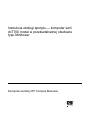 1
1
-
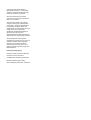 2
2
-
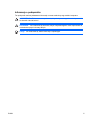 3
3
-
 4
4
-
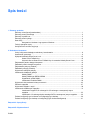 5
5
-
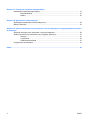 6
6
-
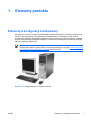 7
7
-
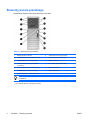 8
8
-
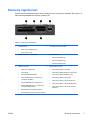 9
9
-
 10
10
-
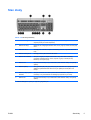 11
11
-
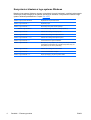 12
12
-
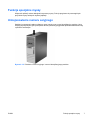 13
13
-
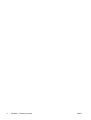 14
14
-
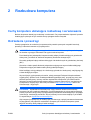 15
15
-
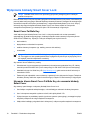 16
16
-
 17
17
-
 18
18
-
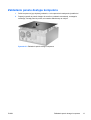 19
19
-
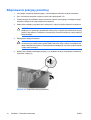 20
20
-
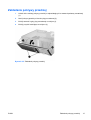 21
21
-
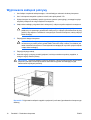 22
22
-
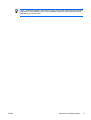 23
23
-
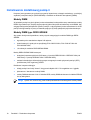 24
24
-
 25
25
-
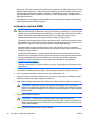 26
26
-
 27
27
-
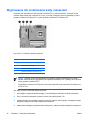 28
28
-
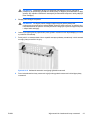 29
29
-
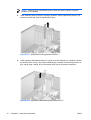 30
30
-
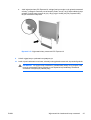 31
31
-
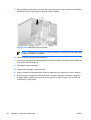 32
32
-
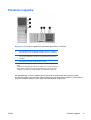 33
33
-
 34
34
-
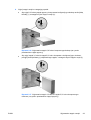 35
35
-
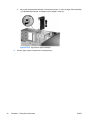 36
36
-
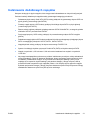 37
37
-
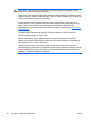 38
38
-
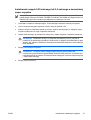 39
39
-
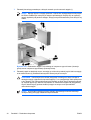 40
40
-
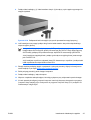 41
41
-
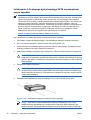 42
42
-
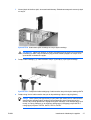 43
43
-
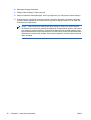 44
44
-
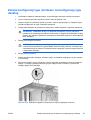 45
45
-
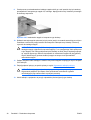 46
46
-
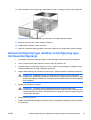 47
47
-
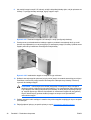 48
48
-
 49
49
-
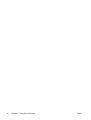 50
50
-
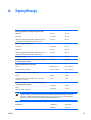 51
51
-
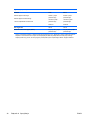 52
52
-
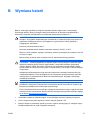 53
53
-
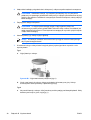 54
54
-
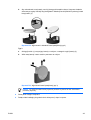 55
55
-
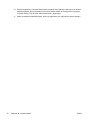 56
56
-
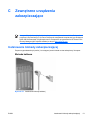 57
57
-
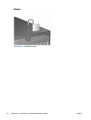 58
58
-
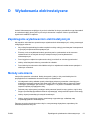 59
59
-
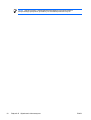 60
60
-
 61
61
-
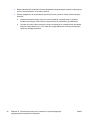 62
62
-
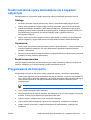 63
63
-
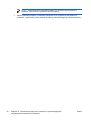 64
64
-
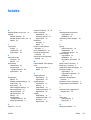 65
65
-
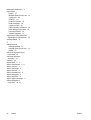 66
66
HP Compaq dc7700 Convertible Minitower PC instrukcja obsługi
- Typ
- instrukcja obsługi
Powiązane artykuły
-
HP Compaq dc7700 Ultra-slim Desktop PC instrukcja obsługi
-
HP Compaq dx7300 Microtower PC instrukcja obsługi
-
HP Compaq dc5700 Small Form Factor PC instrukcja obsługi
-
HP Elite 7000 Base Model Microtower PC instrukcja obsługi
-
HP Compaq dx2400 Microtower PC instrukcja obsługi
-
HP Compaq dc5800 Microtower PC instrukcja obsługi
-
HP Compaq dx2450 Microtower PC instrukcja obsługi
-
HP COMPAQ DC7900 SMALL FORM FACTOR PC instrukcja obsługi
-
HP Compaq dc5800 Small Form Factor PC instrukcja obsługi
-
HP Compaq dc5750 Small Form Factor PC instrukcja obsługi